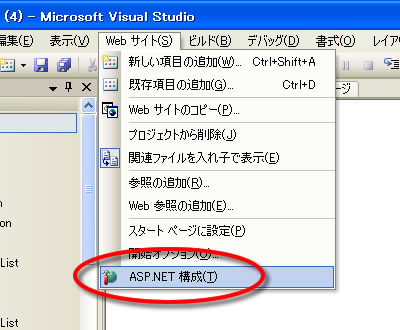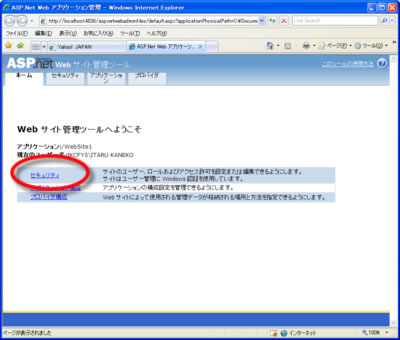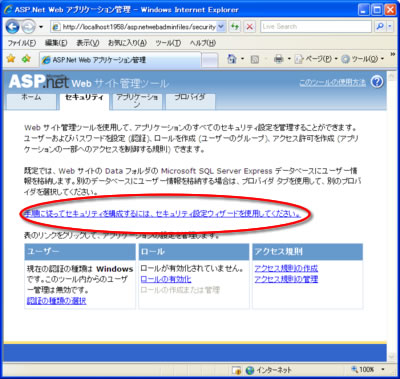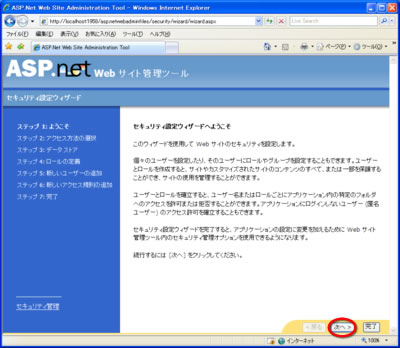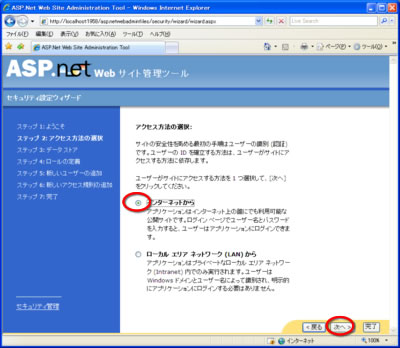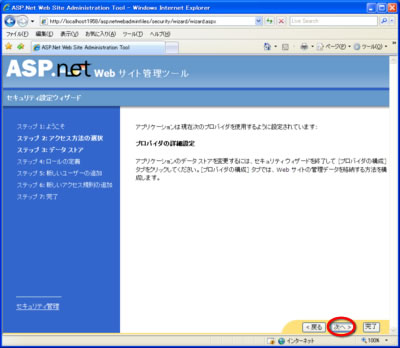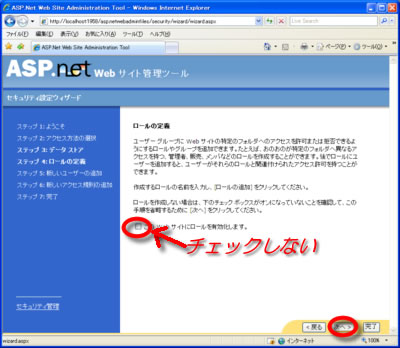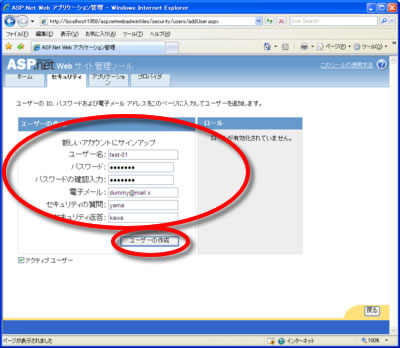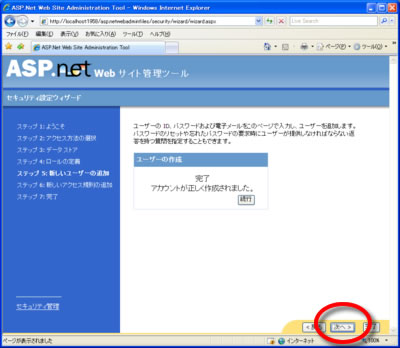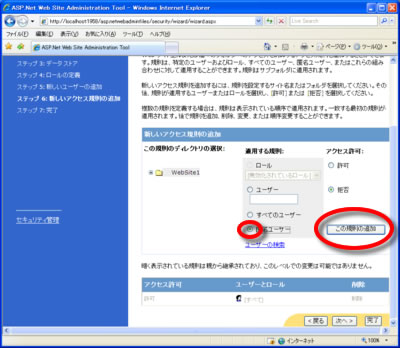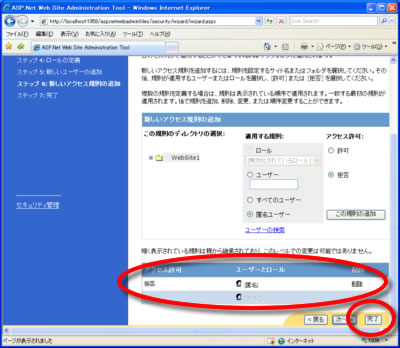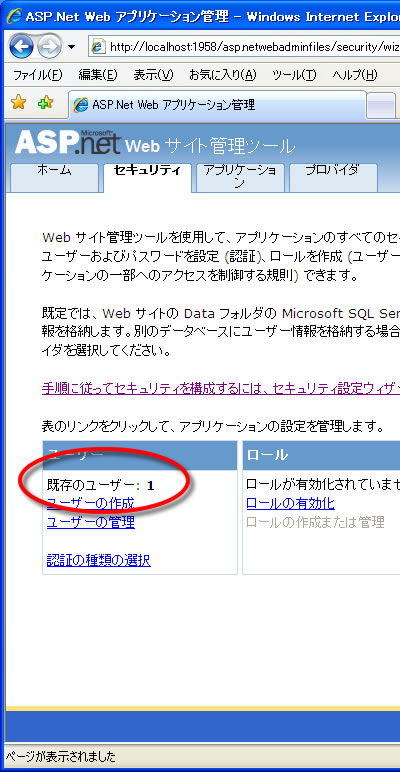ユーザーの登録
ここではWebサイト管理ツールを使って、ユーザー登録をする方法を説明する。
"Webサイト/ASP.NET構成"
Webブラウザが開き、下記のページが表示される。
セキュリティの設定
"セキュリティ"をクリック
"手順に従ってセキュリティを構成するには、セキュリティ設定ウィザードを使用してください"をクリック
「セキュリティ設定ウィザードへようこそ」の画面では"次へ"をクリック
「アクセス方法の選択:」の画面では
"インターネットから"をチェックして、"次へ"をクリックする。
「プロバイダの詳細設定」の画面では「次へ」をクリック。
「このサイトにロールを設定します」はチェックしない。
「次へ」をクリック。
ユーザー登録の画面では、ユーザー名などを入力し、登録する。
以下条件を満たさないと登録に失敗するので注意。
パスワードは英数字+1文字以上の記号(+,-,*,#などの文字)
電子メールは xxx@xx.xxという形式にする。(実在するemailアドレスでなくてもかまわない)
ユーザー名: test-01 パスワード: pass-01 パスワードの確認入力: pass-01 電子メール: dummy@mail.x セキュリティの質問: yama セキュリティの返答: kawa
成功するとこの画面が表示される。
「次へ」をクリック。
「匿名ユーザー」と「拒否」をクリックし、「この規則を追加」をクリック。
匿名ユーザーとは、まだログインしていないユーザーのことだ。
匿名ユーザーの覧が「拒否」として登録されたことを確認して、「完了」をクリックする。
Webブラウザを閉じる。